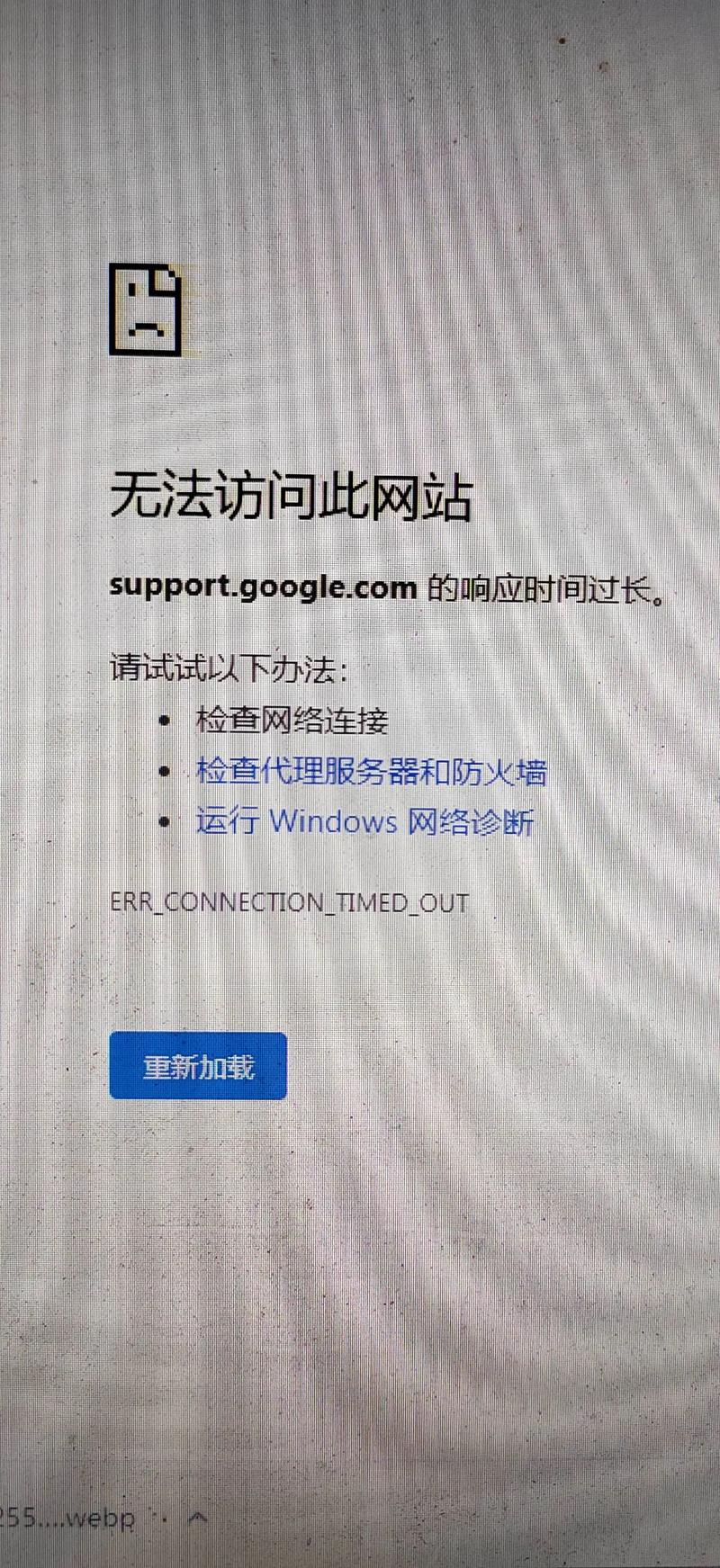在Linux系统中,`ifconfig` 是一个用于配置网络接口的命令行工具。但是,在较新的Linux发行版中,`ifconfig` 已经被 `ip` 命令所取代。不过,如果你仍然需要使用 `ifconfig`,可以通过以下步骤安装它:
1. 检查是否已安装 `ifconfig`:首先,你可以尝试运行 `ifconfig` 命令来检查是否已经安装。如果没有安装,你会看到一个错误消息。
2. 安装 `nettools` 包:`ifconfig` 是 `nettools` 包的一部分。你可以通过你的发行版的包管理器来安装它。以下是几个常见发行版的安装命令:
Debian/Ubuntu: ```bash sudo aptget update sudo aptget install nettools ```
Red Hat/CentOS: ```bash sudo yum install nettools ```
Fedora: ```bash sudo dnf install nettools ```
Arch Linux: ```bash sudo pacman S nettools ```
openSUSE: ```bash sudo zypper install nettools ```
3. 验证安装:安装完成后,再次运行 `ifconfig` 命令,应该能够看到网络接口的配置信息。
请注意,虽然 `ifconfig` 仍然在某些情况下使用,但 `ip` 命令提供了更多的功能和灵活性,因此建议使用 `ip` 命令来配置和管理网络接口。
在Linux系统中,ifconfig是一个常用的网络配置命令,用于查看、配置和启用或禁用网络接口。由于ip命令的推出,ifconfig已经被弃用。尽管如此,在某些情况下,我们可能仍然需要使用ifconfig。本文将详细介绍如何在Linux系统中安装ifconfig命令。
ifconfig简介
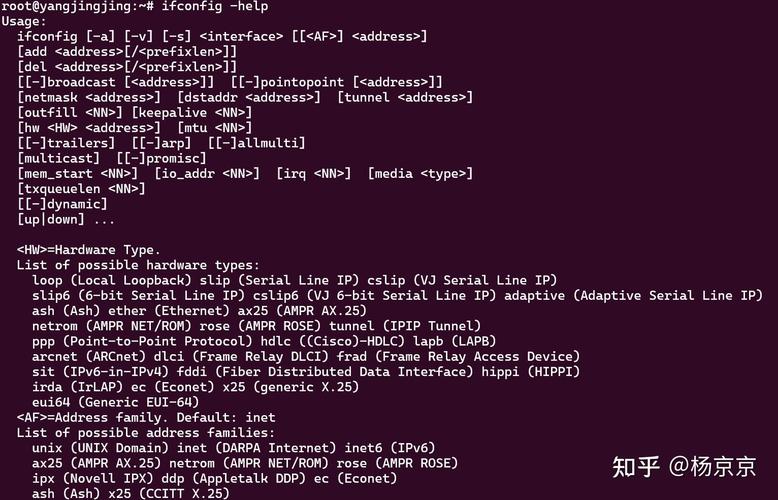
ifconfig命令可以用于查看、配置、启用或禁用指定的网络接口,还可以用来配置网卡的IP地址、掩码、广播地址、网关等。以下是ifconfig命令的基本语法:
ifconfig [-a] [-v] [-s] [[] ]
安装ifconfig
由于ifconfig已经被弃用,许多新的Linux发行版可能默认不包含ifconfig。因此,我们需要手动安装ifconfig。以下是不同Linux发行版安装ifconfig的方法:
基于Debian的Linux发行版(如Ubuntu)
在基于Debian的Linux发行版上,可以使用以下命令安装ifconfig:
sudo apt-get install net-tools
基于RHEL的Linux发行版(如CentOS)
在基于RHEL的Linux发行版上,可以使用以下命令安装ifconfig:
sudo yum install net-tools
基于Fedora的Linux发行版
在基于Fedora的Linux发行版上,可以使用以下命令安装ifconfig:
sudo dnf install net-tools
验证ifconfig安装
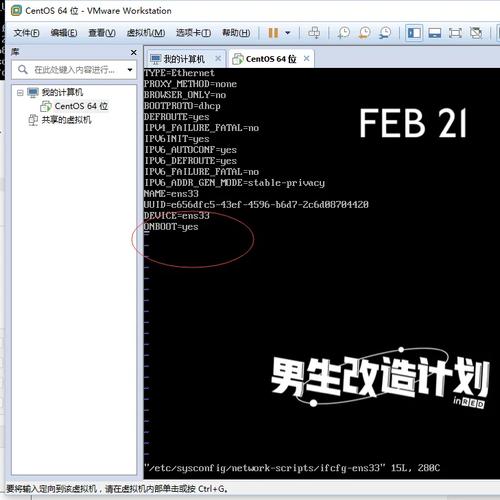
安装完成后,可以通过以下命令验证ifconfig是否已成功安装:
ifconfig
如果ifconfig已成功安装,系统将显示所有网络接口及其配置信息。
ifconfig使用示例
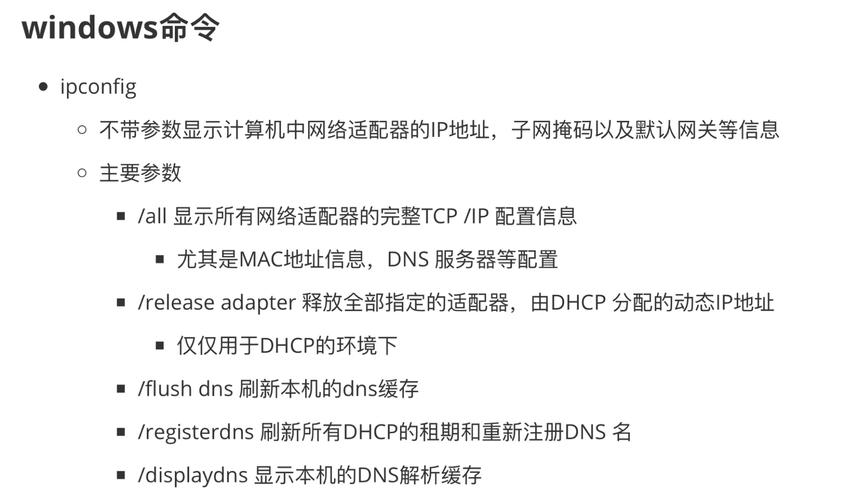
查看所有网络接口
ifconfig
启动网络接口
以下命令将启动名为eth0的网络接口:
sudo ifconfig eth0 up
配置IP地址、子网掩码和广播地址
以下命令将配置名为eth0的网络接口的IP地址为192.168.1.100,子网掩码为255.255.255.0,广播地址为192.168.1.255:
sudo ifconfig eth0 192.168.1.100 netmask 255.255.255.0 broadcast 192.168.1.255
关闭网络接口
以下命令将关闭名为eth0的网络接口:
sudo ifconfig eth0 down